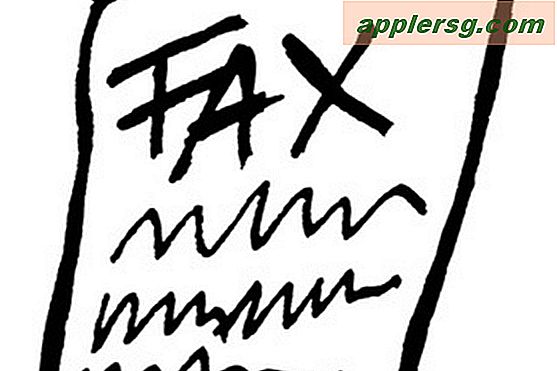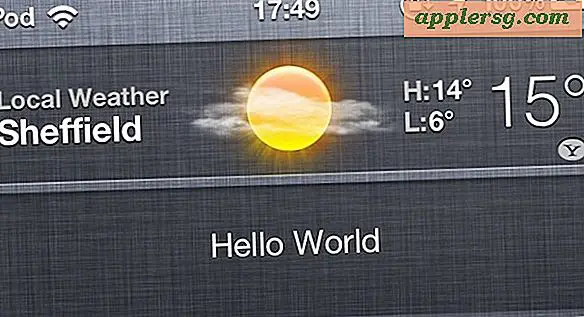Blocca il desktop di Mac OS X tramite la barra dei menu
 Abbiamo mostrato alcuni modi diversi per bloccare lo schermo del Mac con un tasto o un angolo caldo, ma un'altra opzione è bloccare lo schermo e il desktop del tuo Mac attraverso un elemento della barra dei menu di Mac OS X poco conosciuto. Il risultato è una piccola icona a forma di lucchetto nella barra dei menu di OS X che puoi tirare verso il basso per accedere e proteggere con password il desktop e tutto sul tuo Mac, richiedendo un accesso per riconquistare l'accesso.
Abbiamo mostrato alcuni modi diversi per bloccare lo schermo del Mac con un tasto o un angolo caldo, ma un'altra opzione è bloccare lo schermo e il desktop del tuo Mac attraverso un elemento della barra dei menu di Mac OS X poco conosciuto. Il risultato è una piccola icona a forma di lucchetto nella barra dei menu di OS X che puoi tirare verso il basso per accedere e proteggere con password il desktop e tutto sul tuo Mac, richiedendo un accesso per riconquistare l'accesso.
Questo trucco della schermata di blocco segreta fa parte di Keychain e deve essere abilitato tramite le preferenze del portachiavi. Vediamo come abilitare questa fantastica funzione di blocco nascosto per una maggiore protezione:
- Avvia "Accesso Portachiavi", che si trova in / Applicazioni / Utility / o puoi avviarlo tramite Spotlight
- Dal menu 'Accesso Portachiavi', seleziona e apri Preferenze
- Seleziona la casella di controllo accanto a "Mostra stato nella barra dei menu" in modo che sia selezionata

Ora che la voce del menu di blocco è abilitata, troverai una piccola icona di blocco nella barra dei menu. Una volta attivata la voce di menu, fai clic sull'icona del lucchetto e trascina verso il basso su "Blocca schermo" per bloccare immediatamente il tuo desktop Mac OS X.

Per riottenere l'accesso al Mac, dovrai inserire le tue credenziali di accesso.
Esistono altri modi per bloccare rapidamente il tuo Mac, incluso il tasto sopracitato e utilizzare gli angoli caldi dello screensaver, ma per molti utenti un semplice menu a tendina è il metodo più semplice.
Questa è una bella funzionalità nascosta di Mac OS X e non sono sicuro del motivo per cui è sepolto nell'utilità Keychain piuttosto che in una preferenza di sistema. Se vuoi approfondire un po 'di più puoi trovare altri usi per Keychain, tra cui la ricerca di una password wireless dimenticata e la scoperta delle credenziali di accesso al web.
Funziona con tutte le versioni di Mac OS X, da Mountain Lion, Snow Leopard, OS X Yosemite e praticamente con supporto Keychain. È un ottimo modo per proteggere ulteriormente la password del desktop Mac ed è veloce e facile da usare, provalo!